Ένα οδηγός για να ασφαλίσετε το router σας.
Οι ασύρματοι routers είναι θαυμαστά μηχανήματα. Μας επιτρέπουν να συνδεόμαστε από απόσταση σε οποιοδήποτε σημείο του σπιτιού μας κι αν βρισκόμαστε (συνήθως), χωρίς να εξαρτόμαστε από ενοχλητικά καλώδια. Μάλιστα, μας επιτρέπουν να συνδεόμαστε κι εμείς με το λάπτοπ μας και η γυναίκα μας με το tablet και ο γιος κι η κόρη μας με το smartphone ταυτόχρονα και πάει λέγοντας.
Το μειονέκτημα όμως είναι ότι, όπως εμείς μπορούμε να συνδεθούμε, μπορεί κι ο γείτονας - που επίσης «βλέπει» το δίκτυό μας - και βέβαια, ακόμη χειρότερα, το ίδιο το βλέπει κι ο οποιοσδήποτε χάκερ που θα ήθελε να παρεισφρήσει στο δίκτυό μας και να κλέψει τα αρχεία μας ή οτιδήποτε άλλο. Και αν στην πρώτη περίπτωση έχουμε απλά καθυστερήσεις (καθώς προστίθενται επιπλέον άτομα στο δίκτυο μειώνοντας το διαθέσιμο εύρος ζώνης), στη δεύτερη, απλά και καθαρά κινδυνεύουμε.

Δείτε ακόμη: Δημιουργήστε ένα ξεχωριστό δίκτυο Wi-Fi για επισκέπτες (Mac)
Αν λοιπόν αναρωτιέστε ως προς τι μπορεί να κάνετε, γι’ αυτό φτιάξαμε αυτόν τον απλό οδηγό για το πώς θα διασφαλίσετε το router σας και μαζί με αυτό, τα πολύτιμα δεδομένα σας, την ιδιωτικότητα και μαζί την ασφάλειά σας. Θα ήταν καλό να έχετε μαζί το βιβλίο χρήσης (user manual) του router σας, αλλά κι αν δεν το έχετε μην ανησυχείτε, σε γενικές γραμμές όλοι οι routers λειτουργούν παρόμοια. Αν θέλετε να βρείτε το βιβλίο χρήσης του router σας (στα αγγλικά) μπορεί να κοιτάξετε εδώ.
Επίσης, συνιστούμε να κάνετε ό,τι θα πούμε παρακάτω, μέσω ενός υπολογιστή συνδεδεμένου στο router σας ενσύρματα κι όχι ασύρματα. Κάποιες αλλαγές - όπως η αλλαγή συνθηματικού - θα σας αποκόψουν από τη σύνδεση με το router αν είστε συνδεδεμένοι ασύρματα πριν τελειώσει η διαδικασία, γι’ αυτό, καλό είναι να είστε συνδεδεμένοι με καλώδιο.

Ο παρακάτω οδηγός είναι αρκετά εύκολος και δε θα σας πάρει πάνω από 5-10 λεπτά.
Ρύθμιση του router
1. Εύρεση της διεύθυνσης του router
Θα πρέπει να ρυθμίσουμε πρώτα το router, οπότε θα μπούμε στο μενού των ρυθμίσεών του.
Εκκινείστε τον browser που συνήθως χρησιμοποιείτε για το Internet και, στη γραμμή διευθύνσεων, γράψτε τη διεύθυνσή του (γνωστή ως “IP Address”). Συνήθως είναι 192.168.1.1, 192,168.0.1, ή κάτι παρόμοιο (θα τη βρείτε αναγεγραμμένη στο βιβλίο του ή στη βάση του μαζί με άλλες πληροφορίες).
Άλλος τρόπος να βρείτε τη διεύθυνση του router σας είναι από τη γραμμή εντολής (command prompt) (στα Windows είναι το «RUN» και το βρίσκετε πατώντας το συνδυασμό WIN+R, όπου WIN είναι το πλήκτρο με το ‘σημαιάκι’ των Windows). Γράψτε την εντολή «cmd» και πατήστε το «OK». Μετά γράψτε την εντολή “ipconfig” (χωρίς εισαγωγικά) και πατήστε το «ENTER». Από τις γραμμές με αριθμούς που θα ακολουθήσουν, αυτή που σας ενδιαφέρει, είναι αυτή που γράφει: “Default gateway” - αυτή είναι και η διεύθυνση ΙΡ του router σας.
Δείτε ακόμη: HORNET: Το ανώνυμο δίκτυο υψηλής ταχύτητας
2. Είσοδος στο μενού
Εφόσον βρήκατε και πληκτρολογήσατε τη διεύθυνση, θα βρεθείτε αντιμέτωποι με ένα μικρό παράθυρο που θα σας ζητάει το όνομα χρήστη και το συνθηματικό για την είσοδό σας στο μενού του router. Και αυτές τις πληροφορίες θα τις βρείτε στο βιβλίο αλλά και κάτω από τη βάση του router, στην ετικέτα που λέγαμε. Η συνηθέστερη εργοστασιακή ρύθμιση για τα δύο πεδία (χρήστης - συνθηματικό είναι: «admin», «admin»).
Αν δεν έχετε τις πληροφορίες αυτές, μπείτε στην ιστοσελίδα που σας παραθέτουμε εδώ, βάλτε τη μάρκα του router σας και πατήστε το πλήκτρο «Find Password» για να δείτε τις εργοστασιακές ρυθμίσεις του router σας.
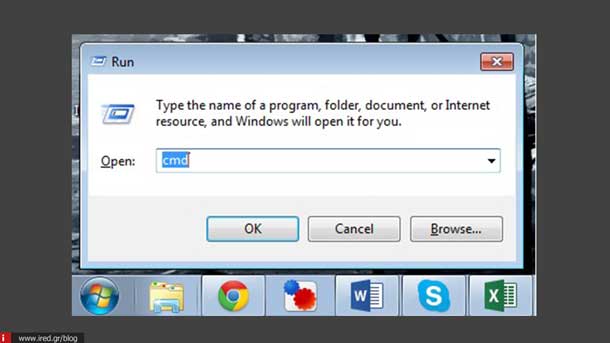
3. Το μενού “Wireless settings”
Αφού μπείτε στο κεντρικό μενού του router, θα πρέπει να βρείτε τις ρυθμίσεις του ασύρματου δικτύου. Συνήθως είναι κάποια επιλογή που γράφει “Wireless”, “Wireless settings” ή “WLAN”. Κάποιες παραλλαγές στην ονομασία του υπάρχουν, αλλά καταλάβατε τι ψάχνουμε.
Βεβαιωθείτε - αφού βρείτε το μενού - ότι επιλέγετε ως πρωτόκολλο ασφάλειας το WPA2 - αυτό είναι, επί του παρόντος, το καλύτερο και ασφαλέστερο. Στο πεδίο του συνθηματικού (θα γράφει κάτι σαν "passphrase", "password" ή «encryption»), συμπληρώστε το νέο συνθηματικό που θέλετε. Φροντίστε το συνθηματικό να είναι δύσκολο με γράμματα, αριθμούς και σύμβολα ($&*%, π.χ.) για να μη μπορεί κάποιος να το μαντέψει και να το «σπάσει». Φροντίστε όμως να είναι και κάτι που να μπορείτε να θυμάστε εύκολα (π.χ. συνδυασμός γνωστού σας ονόματος, κάποιας ημερομηνίας και κάποια σύμβολα στο τέλος θα κάνουν τη δουλειά περίφημα).

Δείτε ακόμη: Πώς να φτιάξετε ένα VPN δίκτυο.
4. Αλλαγή ονόματος δικτύου
Τώρα, ας αλλάξουμε και το όνομα του δικτύου σε κάτι που να μας είναι πιο οικείο. Ψάξτε το πεδίο “SSID” (αυτό είναι που ορίζει το όνομα του ασύρματου δικτύου του router σας) και αλλάξτε το σε κάποιο που να σας είναι αναγνωρίσιμο (όπως το όνομά σας ή ό,τι άλλο σας αρέσει). Προσοχή: μόνο λατινικά γράμματα και αριθμούς! Αν κάποιος θελήσει να μπει στο δίκτυό σας, και μόνο που θα δει ένα ξεχωριστό όνομα, θα καταλάβει ότι έχετε ασχοληθεί με την ασφάλειά του και δεν θα κάνει καν τον κόπο.
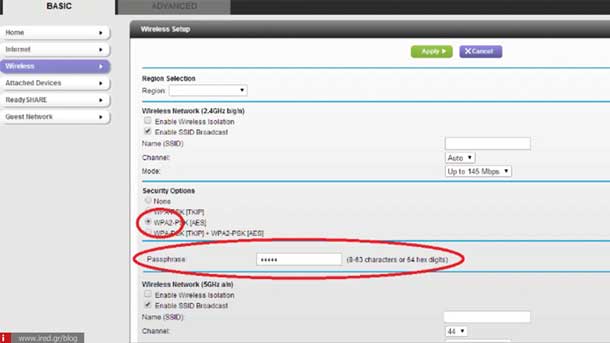
5. Τέλος καλό ...
Τελειώσαμε - σχεδόν. Τελευταία κίνηση είναι η αποθήκευση των αλλαγών μας. Θα υπάρχει κάποιο πλήκτρο-εντολή (συνήθως στο κάτω μέρος του παραθύρου) που θα γράφει: “Save”, “Apply Changes” ή “Apply”. Το πατάτε και αφήνετε το router να κάνει επανεκκίνηση (θα σας προειδοποιήσει και θα ζητήσει επιβεβαίωση) για να εφαρμόσει τις αλλαγές σας. Εννοείται ότι θα πρέπει να περιμένετε λίγο για την επανασύνδεσή σας στο Internet και γενικότερα στο δίκτυό σας.

Κάτι ακόμη. Μετά τις αλλαγές, θα πρέπει όλες σας οι ασύρματες συσκευές που συνδέονταν στο Wi-Fi δίκτυό σας, να επαναρυθμιστούν. Αυτό σημαίνει ότι θα πρέπει να κάνετε είσοδο εκ νέου στο δίκτυο - με το καινούριο όνομα που του δώσατε - και να συμπληρώσετε το συνθηματικό που ορίσατε κατά την παραπάνω διαδικασία.
Αυτό ήταν! Τώρα, το δίκτυό σας είναι ασφαλέςαπό παρείσακτους και μόνο εσείς, και αυτοί που επιτρέπονται από εσάς, μπορούν να συνδεθούν σ’ αυτό.
Δείτε ακόμη: Οδηγίες για VPN και απομακρυσμένη πρόσβαση από Mac σε Windows
από Elichord



